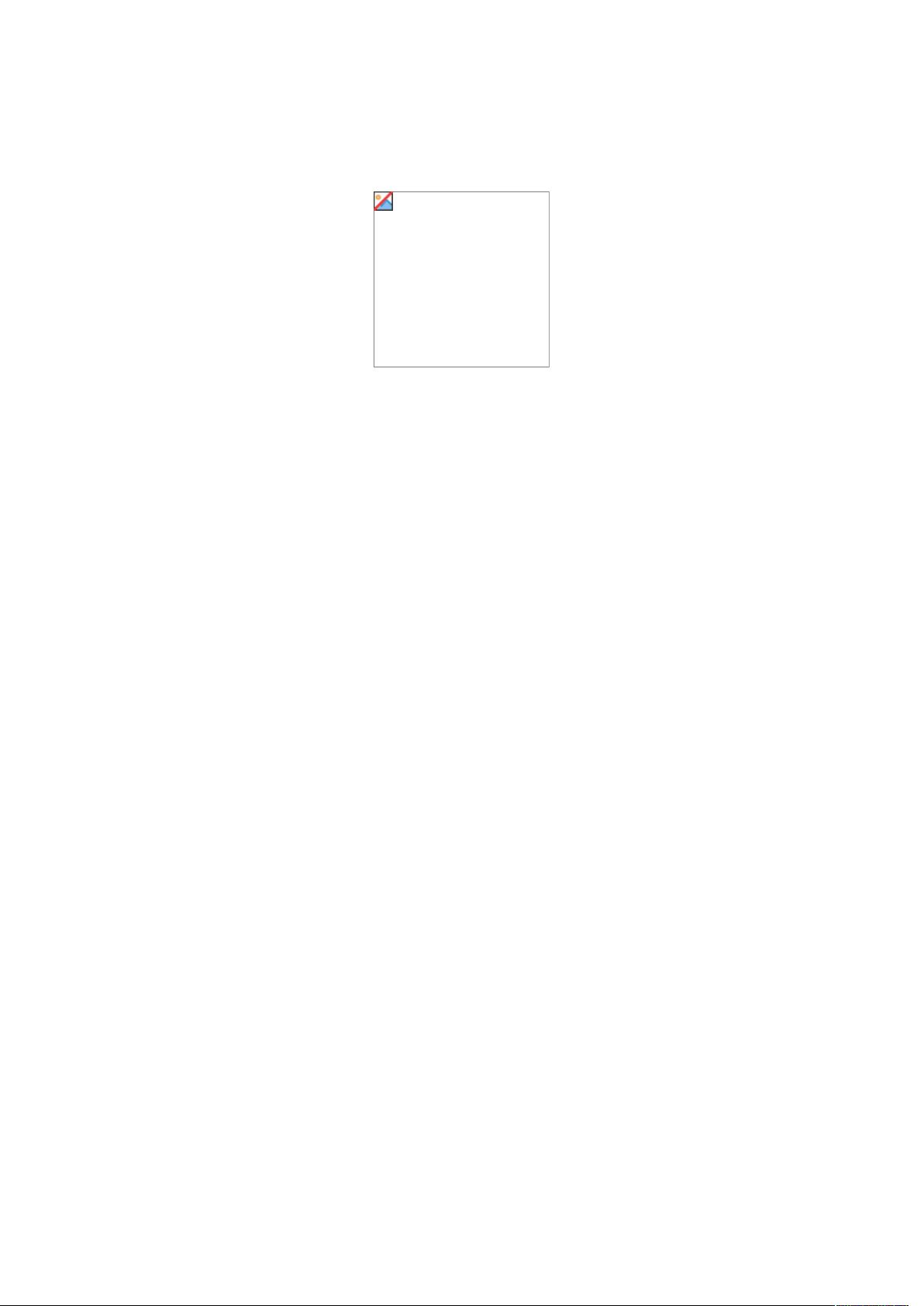VC++6.0实现窗口分割步骤详解
需积分: 3 34 浏览量
更新于2024-09-12
收藏 35KB DOC 举报
“VC++窗口切割技术实现及步骤详解”
在Microsoft Visual C++ 6.0环境下,实现窗口切割功能可以创建出多视图的应用程序,使用户界面更加灵活和丰富。以下是一个详细的步骤指南,包括了如何建立和配置MFC应用程序以实现窗口分割。
首先,我们需要创建一个基于MFC AppWizard的执行文件项目,命名为"CView"。在向导中选择"Single document"选项,保持默认设置,点击"完成"以生成项目框架。
接着,进入ResourceView,我们在"Dialog"下插入两个新的Dialog窗口,分别将ID改为"IDD_FORMVIEW1"和"IDD_FORMVIEW2"。这两个窗口将作为分割后的视图。确保在创建窗口后,立即在属性设置中将窗口样式改为"Child",这是确保程序正常运行的关键,否则程序可能无法启动。
接下来,我们通过ClassView标签来添加两个类。第一个类名为"FormView1",选择基类为"CFormView",并将Dialog ID设为"IDD_FORMVIEW1"。同样地,创建第二个类"FormView2",其Dialog ID设为"IDD_FORMVIEW2"。这两个类将对应我们之前创建的两个Dialog窗口。
在CMainFrame类中,我们需要添加两个成员变量,类型都是"CSplitterWnd",分别命名为"m_splitter"和"m_splitter1"。这两个变量将用于管理窗口的分割。同时,我们需要重写"OnCreateClient"虚函数,这个函数在主框架窗口创建时被调用,用于构建客户端区域。
在"OnCreateClient"函数内,我们首先创建一个静态的"CSplitterWnd",它分为一行两列。使用"CreateStatic"方法创建"m_splitter",然后在第一行第一列的位置,使用"CreateView"方法添加一个视图,这里我们传入"CCViewView"类,指定视图的大小,并提供上下文指针。接着,我们创建"m_splitter1",它是一个嵌套在"m_splitter"中的分栏窗口,设置为两行一列。最后,我们再次使用"CreateView"方法,这次是在"m_splitter1"的子窗口中添加"FormView1"类的实例。
代码示例如下:
```cpp
BOOL CMainFrame::OnCreateClient(LPCREATESTRUCT lpcs, CCreateContext* pContext)
{
// 创建一个静态分栏窗口,分为一行二列
if (m_splitter.CreateStatic(this, 1, 2) == NULL)
return FALSE;
// 将CCSplitterWndView连接到0行0列窗格上
m_splitter.CreateView(0, 0, RUNTIME_CLASS(CCViewView), CSize(600, 600), pContext);
if (m_splitter1.CreateStatic(&m_splitter, 2, 1, WS_CHILD | WS_VISIBLE, m_splitter.IdFromRowCol(0, 1)) == NULL)
return FALSE; // 将第0行1列再分开2行1列
// 将FormView1类连接到第二个分栏对象的0行0列
m_splitter1.CreateView(0, 0, RUNTIME_CLASS(FormView1), CSize(200, 4...); // 剩余部分未展示
}
```
以上步骤完成后,你将拥有一个能够动态切割窗口的MFC应用程序,其中包含两个可独立操作的视图。这只是一个基础的实现,你可以根据实际需求调整窗口的布局、大小以及添加更多的视图。在开发过程中,记得经常编译并测试程序,确保每个步骤都能正确运行。
2010-06-27 上传
点击了解资源详情
2011-04-16 上传
2015-04-21 上传
2012-01-01 上传
2015-05-25 上传
2010-11-01 上传
2012-01-09 上传
Softer_than_ever
- 粉丝: 0
- 资源: 1
最新资源
- 构建基于Django和Stripe的SaaS应用教程
- Symfony2框架打造的RESTful问答系统icare-server
- 蓝桥杯Python试题解析与答案题库
- Go语言实现NWA到WAV文件格式转换工具
- 基于Django的医患管理系统应用
- Jenkins工作流插件开发指南:支持Workflow Python模块
- Java红酒网站项目源码解析与系统开源介绍
- Underworld Exporter资产定义文件详解
- Java版Crash Bandicoot资源库:逆向工程与源码分享
- Spring Boot Starter 自动IP计数功能实现指南
- 我的世界牛顿物理学模组深入解析
- STM32单片机工程创建详解与模板应用
- GDG堪萨斯城代码实验室:离子与火力基地示例应用
- Android Capstone项目:实现Potlatch服务器与OAuth2.0认证
- Cbit类:简化计算封装与异步任务处理
- Java8兼容的FullContact API Java客户端库介绍